Las 6 mejores soluciones para la reproducción de mensajes de voz de WhatsApp a bajo volumen en iPhone
Miscelánea / / July 12, 2023
Con WhatsApp, es más fácil estar cerca de amigos y familiares, gracias a su función de mensajes de voz. Si no puede escribir una respuesta o un mensaje, puede grabar y enviar un mensaje de voz. Si desea publicar una nota de voz como su estado de WhatsApp, también puedes hacer eso.

Pero, ¿qué sucede si recibe un mensaje de voz de WhatsApp, pero no puede escuchar lo que dice? Eso es lo que enfrentan algunos usuarios al usar la aplicación en sus iPhones. Si también está lidiando con una situación similar, esta publicación comparte las mejores soluciones para los mensajes de voz de WhatsApp que se reproducen a bajo volumen en el iPhone.
1. Verifique los niveles de volumen en su iPhone
Comenzando con la solución básica, debe verificar los niveles de volumen de su iPhone para solucionar el problema del volumen bajo en el mensaje de voz de WhatsApp. Es posible que haya reducido los niveles de volumen mientras trabajaba o en un lugar que lo requería. Si ha activado el modo silencioso con el interruptor lateral, muévalo hacia arriba para desactivarlo.
Además de usar los botones de volumen en el costado de su iPhone, así es como puede aumentar los niveles de volumen.
Paso 1: Abra la aplicación Configuración en su iPhone.

Paso 2: Toca Sonido y hápticos.

Paso 3: En Tono de llamada y volumen, use el control deslizante para aumentar los niveles de volumen.

Etapa 4: Cierra Ajustes y abre WhatsApp para comprobar si el problema está resuelto.

2. Evite activar el sensor de proximidad
Otra razón común por la que su mensaje de voz de WhatsApp comienza a reproducirse a bajo volumen es el sensor de proximidad en su iPhone. Si se encuentra en una calle transitada con mucho ruido, naturalmente elegirá acercar su iPhone a su oído para escuchar el mensaje de voz. Pero esto a menudo activa involuntariamente el sensor de proximidad, que apaga la pantalla y reduce el volumen del mensaje de voz. Puede tener esto en cuenta y comprobar si esto resuelve el problema.
3. Deshabilitar conexiones Bluetooth
Sugerimos desconectar cualquier dispositivo Bluetooth con su iPhone si los ha conectado. Si su mensaje de voz de WhatsApp se reproduce a bajo volumen o no hay ningún sonido, es posible que el dispositivo conectado esté reproduciendo su mensaje de voz en lugar de usar el altavoz de su iPhone.
Así es como puede verificar y eliminar el dispositivo conectado.
Paso 1: Abra la aplicación Configuración en su iPhone.

Paso 2: Toca Bluetooth.

Paso 3: Toque el ícono 'i' al lado del nombre de su dispositivo conectado.
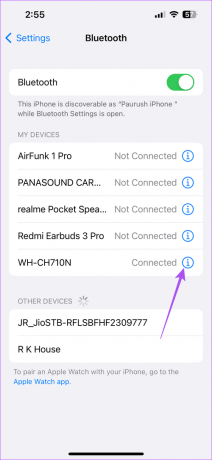
Etapa 4: Seleccione Olvidar dispositivo.

Paso 5: Toque Olvidar dispositivo nuevamente para confirmar.

Paso 6: Cierra Ajustes y abre WhatsApp para comprobar si el problema está resuelto.

4. Enviar el mensaje de voz de nuevo
Si tu contacto dice que tu mensaje de voz de WhatsApp se está reproduciendo a bajo volumen, es posible que no haya sido grabado. Si ve una línea plana en el icono de mensaje de voz en su chat, significa que no se grabó el sonido. Sugerimos enviar el mensaje de voz nuevamente a su contacto en WhatsApp.
5. Forzar cierre y reinicio de WhatsApp
Forzar el cierre y el reinicio pueden resolver la mayoría de los problemas relacionados con la aplicación en su iPhone. Le sugerimos que intente lo mismo para WhatsApp.
Paso 1: En la pantalla de inicio de su iPhone, deslice hacia arriba y mantenga presionado para revelar las ventanas de la aplicación de fondo.
Paso 2: Desliza hacia la derecha para buscar WhatsApp. Luego deslice hacia arriba y elimine la aplicación.

Paso 3: Abra WhatsApp nuevamente para verificar si el problema está resuelto.

6. Actualizar WhatsApp
Si ninguna de las soluciones funciona, sugerimos actualizar la versión de WhatsApp en su iPhone. Eso debería ayudar a eliminar los errores o fallas que causan este problema de reproducción de mensajes de voz a bajo volumen. Puede usar el siguiente enlace para actualizar WhatsApp.
Actualizar WhatsApp en iPhone
Escuchar mensajes de voz
Estas soluciones lo ayudarán a eliminar los mensajes de voz de WhatsApp que se reproducen a bajo volumen en su iPhone. También puede guardar los mensajes de voz que recibe de amigos y familiares en su iPhone en ocasiones especiales. Si desea obtener más información, consulte nuestra publicación sobre cómo guardar el audio de WhatsApp en tu iPhone.
Última actualización el 09 junio, 2023
El artículo anterior puede contener enlaces de afiliados que ayudan a respaldar a Guiding Tech. Sin embargo, no afecta nuestra integridad editorial. El contenido sigue siendo imparcial y auténtico.


